本文讲解了Ubuntu下网络由什么管理,介绍了临时ip和路由的设置方法,介绍了静态持久化网络配置的方法以及各网络管理软件之间的关系。
来看看Ubuntu网络管理。
序言
原本学习ubuntu网络管理就是为了检查nginx安装过程中使用wget获取压缩包为什么解析不出ip的问题。现在越学越泛倒是忘记初心了。
网络接口
Linux中,网络通信需要通过网络接口。那么网络的接口既有软件抽象的也有硬件的,我们就需要来了解怎么管理和使用。
ifconfig
这个命令大家应该非常熟悉。,之前的学习中我一直给各种命令列出很多选项和参数,但是我觉得不如在用到的时候去查询手册或者搜索引擎。比起知道到底有什么参数,我更想知道和记住这个命令的作用和最常见的使用场景。
作用
查看网络接口。
enp0s3: flags=4163<UP,BROADCAST,RUNNING,MULTICAST> mtu 1500
inet 192.168.1.11 netmask 255.255.255.0 broadcast 192.168.1.255
inet6 fe80::87e5:906f:a18b:63e2 prefixlen 64 scopeid 0x20<link>
ether 08:00:27:60:a1:de txqueuelen 1000 (以太网)
RX packets 2549 bytes 634859 (634.8 KB)
RX errors 0 dropped 0 overruns 0 frame 0
TX packets 468 bytes 71960 (71.9 KB)
TX errors 0 dropped 0 overruns 0 carrier 0 collisions 0
lo: flags=73<UP,LOOPBACK,RUNNING> mtu 65536
inet 127.0.0.1 netmask 255.0.0.0
inet6 ::1 prefixlen 128 scopeid 0x10<host>
loop txqueuelen 1000 (本地环回)
RX packets 872 bytes 65297 (65.2 KB)
RX errors 0 dropped 0 overruns 0 frame 0
TX packets 872 bytes 65297 (65.2 KB)
TX errors 0 dropped 0 overruns 0 carrier 0 collisions 0怎么理解上面的输出:
首先看enp0s3,en代表以太网,p0代表总线0,s3是指插槽3.
lo代表本地环回地址。
ifconfig
#如果显示未安装
sudo apt install net-tools
flags 字段表示接口的状态和特性,通过标记(flag)以十六进制或十进制数值来表示。常见的标志及其含义如下:
UP:接口已启用。表示网络接口已被激活并处于运行状态。
BROADCAST:支持广播。表示接口可以发送和接收广播消息。
RUNNING:接口正在运行。这通常意味着该接口已经被激活,且有可能处于正常工作状态。
MULTICAST:支持组播。接口支持组播功能,可以处理多个目标地址的消息。
LOOPBACK:回环。表示这是一个本地回环接口,用于自我通信(通常是 lo 接口,地址为 127.0.0.1)。
PROMISC:混杂模式。表示网络接口将接收所有传入的数据包,不论目的地址是否匹配。
POINTOPOINT:点对点。接口用于点对点链接,不进行广播和多播。
在示例中:flags=4163 对应的是十进制值 4163,转换为十六进制值为 0x1043。其中包含以下标志:
UP (0x1)
BROADCAST (0x2)
RUNNING (0x40)
MULTICAST (0x100)
其余的解释:
enp0s3 是有线以太网接口:
flags=4163<UP,BROADCAST,RUNNING,MULTICAST>:接口已启动,可以广播和组播。
mtu 1500:最大传输单元为 1500 字节。
inet 192.168.1.11:IPv4 地址为 192.168.1.11,子网掩码为 255.255.255.0,广播地址为 192.168.1.255。
inet6 fe80::87e5:906f:a18b:63e2:IPv6 链路本地地址。
ether 08:00:27:60:a1
:MAC 地址。
RX/TX packets 和 bytes:接口接收到(RX)和发送的(TX)数据包数和字节数。
RX errors 0, TX errors 0:没有接收或发送错误。
lo 是本地回环接口(loopback):flags=73<UP,LOOPBACK,RUNNING>:回环接口已启动。
mtu 65536:最大传输单元为 65536 字节。
inet 127.0.0.1:本地回环的 IPv4 地址。
inet6 ::1:IPv6 回环地址。
RX/TX packets 和 bytes:回环接口接收和发送的数据包和字节数。
没有接收或发送错误。
还有选项允许你显示更多的或者其他信息,你可以使用man方法察看。
man ifconfig网络接口命名规则
enp0s3,en代表以太网,p0代表总线0,s3是指插槽3.
lo 是 Linux 系统中的本地回环接口(Loopback Interface)的名称。它是一个特殊的网络接口,主要用于在本地计算机内部进行网络通信,而无需通过实际的物理网络硬件。
fc表示光纤,ge表示千兆以太网,xe表示万兆以太网。
配置网络接口IP地址
临时IP地址配置和静态ip地址配置,前者通过ifconfig,后者修改配置文件。
临时配置ip和路由:
ifconfig interface ip netmask netmask例子:
sudo ifconfig enp0s3 192.168.1.12 netmask 255.255.255.0重启或者重启网络接口之后我们使用ifconfig修改的ip会消失,因为它并不保存在任何配置中,而是在内存中。
重启网络接口:
ifup
ifdown

这里我的ssh连接软件直接掉了,我刚刚还以为虚拟机又出现问题了,发现是ip改变了。ssh连接自然断了。
但是我换了ip之后还是不能连接,于是接着看,还要配置默认网关。
经过修改ip之后发现路由全部空了。
添加路由又提示:
SIOCADDRT:网络不可达。
经过查询呢,发现是因为添加ip的时候出错,重新修改一次临时ip即可。
查看路由:
route -n
使用命令添加网关:
route add gw 192.168.1.1 enp0s3这里我报错的原因已经说过了,正常情况下:
至少有一条这样的:

Destination(目的地):
表示目标网络或主机的地址范围。
0.0.0.0 通常表示默认路由,指向所有无法匹配的网络流量。
192.168.1.0 表示网络 192.168.1.0/24,即 IP 地址范围 192.168.1.0 到 192.168.1.255。
Gateway(网关):
指定该路由条目通过哪个网关发送数据。如果为 0.0.0.0,表示直接路由,没有中间网关。
在上面的例子中,默认路由通过网关 192.168.1.1,它通常是路由器的 IP 地址。
Genmask(子网掩码):
定义目的地的子网掩码,用于区分网络地址和主机地址。
例如,255.255.255.0 表示子网掩码 /24,也就是一个拥有 256 个 IP 地址的子网。
Flags(标志):
用于显示路由条目的特性。常见的标志有:
U:接口已启用(Up)。
G:路由使用网关。
H:目标是单一主机(Host)。
D:该路由是由系统动态创建的。
M:该路由已被修改。
在示例中,UG 表示该路由通过一个网关,且该路由项对应的接口是启用状态。
Metric(度量值):
表示该路由的优先级。较低的值表示更优先的路由。
在示例中,默认路由的度量值是 100,而其他直接连接的网络的度量值为 0,意味着系统会优先选择直接连接的路由。
Ref(引用计数):
这个字段现在通常没有实际意义,始终显示为 0。
Use(使用次数):
表示路由条目被使用的次数,但在现代 Linux 系统中通常没有实际意义。
Iface(接口):
指定该路由条目通过哪个网络接口发送数据。例如 enp0s3 是本地的以太网接口。查看DNS服务:
cat /etc/resolv.conf这个文件展示dns配置。

每个人这里情况不一定一样,我这里就告诉我们两件事,第一就是这个文件最好不要修改,因为会被覆盖。
第二就是管理这个文件的服务为:system-resolved。
如果你想修改dns,应该去system-resolved那里修改。
如果你不想使用这个服务,你可以改变这个文件的链接方向,使其指向你自己创建的静态dns配置文件。
下面是内容解释:
文件头部的一些注释表明,这个文件由 systemd-resolved 动态管理,并且这个 /etc/resolv.conf 可能是一个符号链接,指向 /run/systemd/resolve/stub-resolv.conf。
systemd-resolved 是一种服务,它管理本地和远程 DNS 解析,并在现代 Linux 系统中常用于自动化 DNS 配置。
nameserver 127.0.0.53:
表示系统使用的是本地 DNS 解析器(127.0.0.53),它是 systemd-resolved 服务的内部 DNS 转发器。
实际的外部 DNS 服务器(如 ISP 提供的 DNS 或 Google DNS)由 systemd-resolved 管理,这里只是本地的一个 DNS 中继。
options edns0 trust-ad:
edns0:启用扩展 DNS(EDNS),用于支持比传统 DNS 更大容量的数据包。
trust-ad:表示接受 DNS 服务器返回的认证数据(Authenticated Data, AD),这通常与 DNSSEC 相关。
search .:
表示搜索域为空,也就是说,DNS 查找时不会自动在本地域名后附加其他域。静态地址配置
neplan是什么?
Netplan 是一种用于配置网络的工具,主要用于现代 Linux 发行版(例如 Ubuntu)中管理和配置网络接口。它是 Ubuntu 17.10 及之后版本中的默认网络配置工具,旨在简化网络配置管理。
它的配置文件在哪?
Netplan 的配置文件通常存放在 /etc/netplan/ 目录中,文件名一般是 *.yaml 格式(如 00-installer-config.yaml 或 01-netcfg.yaml)。每个 YAML 文件定义了网络接口、路由、DNS 等网络配置。

其中会指示具体用的是那种服务管理我们的网络配置。这里就是NetWorkManager。
netplan后端具体的服务
具体由NetworkManager还是
我们要添加静态网络地址,或者说永久的地址改变就需要改变这个配置文件。
# Let NetworkManager manage all devices on this system
network:
version: 2
renderer: NetworkManager额外的:
使用 /etc/network/interfaces 修改(旧方法): 在一些老版本的 Linux 发行版中(如 Ubuntu 16.04 及更早版本),可以通过编辑 /etc/network/interfaces 文件来永久修改 IP 地址。
此方法不与NetPlan共存。
配置文件的方法
network:
version: 2
renderer: networkd
ethernets:
enp0s3:
dhcp4: no
addresses:
- 192.168.1.100/24
gateway4: 192.168.1.1
nameservers:
addresses:
- 8.8.8.8
- 8.8.4.4
network:网络配置的根节点。
version: 2:Netplan 配置的版本,目前使用的是版本 2。
renderer:指定后端工具,networkd 使用 systemd-networkd,而 NetworkManager 是另一种选择,通常用于桌面环境。
ethernets:表示以太网接口的配置。
enp0s3:指定网络接口名称(类似 ifconfig 中的网络接口)。
dhcp4: true:启用 IPv4 的 DHCP 动态分配。
dhcp6: true:启用 IPv6 的 DHCP 动态分配。
Netplan 的常用命令:
netplan apply:应用网络配置文件的更改,立即生效。
netplan generate:生成配置,测试 YAML 文件是否有语法错误。
netplan try:应用更改但允许用户在配置有问题时回滚,适合测试新的配置。
配置静态ip
network:
version: 2
renderer: networkd
ethernets:
enp0s3:
addresses:
- 192.168.1.100/24
gateway4: 192.168.1.1
nameservers:
addresses:
- 8.8.8.8
- 8.8.4.4
我们这里就是在enp0s3下的addresses项中添加ip地址,之后使用netplan apply应用即可。(建议使用netplan try)
添加路由
network:
version: 2
renderer: networkd
ethernets:
enp0s3:
addresses:
- 192.168.1.100/24
gateway4: 192.168.1.1
routes:
- to: 192.168.2.0/24
via: 192.168.1.1
就是在网卡enp0s3下的routes选项中添加:
-to:ip
via gw意思是:去哪要通过哪个网关。
然后:
sudo netplan apply
netplan的运行和刚刚说的system-resolved的关系
Netplan 将配置应用到 systemd-networkd 后端。
systemd-networkd 配置网络接口 enp0s3 的 IP 地址、网关,并将 DNS 服务器(8.8.8.8 和 8.8.4.4)告知 systemd-resolved。
systemd-resolved 负责解析 DNS 查询,当系统中任何程序进行 DNS 查询时,它们会通过 127.0.0.53(/etc/resolv.conf 中配置的 DNS 服务器)向 systemd-resolved 发起查询。
systemd-resolved 将查询请求转发到实际配置的 DNS 服务器(如 8.8.8.8)并返回结果。
5. Netplan 与 systemd-resolved 的配置交互:
Netplan 提供 DNS 设置:Netplan 中的 nameservers 字段用于配置 DNS 服务器。这个配置通过 Netplan 传递到 systemd-networkd 或 NetworkManager,然后再传递到 systemd-resolved。systemd-resolved 管理 DNS 请求:systemd-resolved 监听本地地址 127.0.0.53,处理所有传入的 DNS 请求,并将它们路由到合适的外部 DNS 服务器(如 Netplan 配置的 DNS 服务器)。













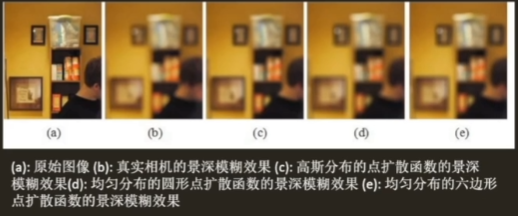
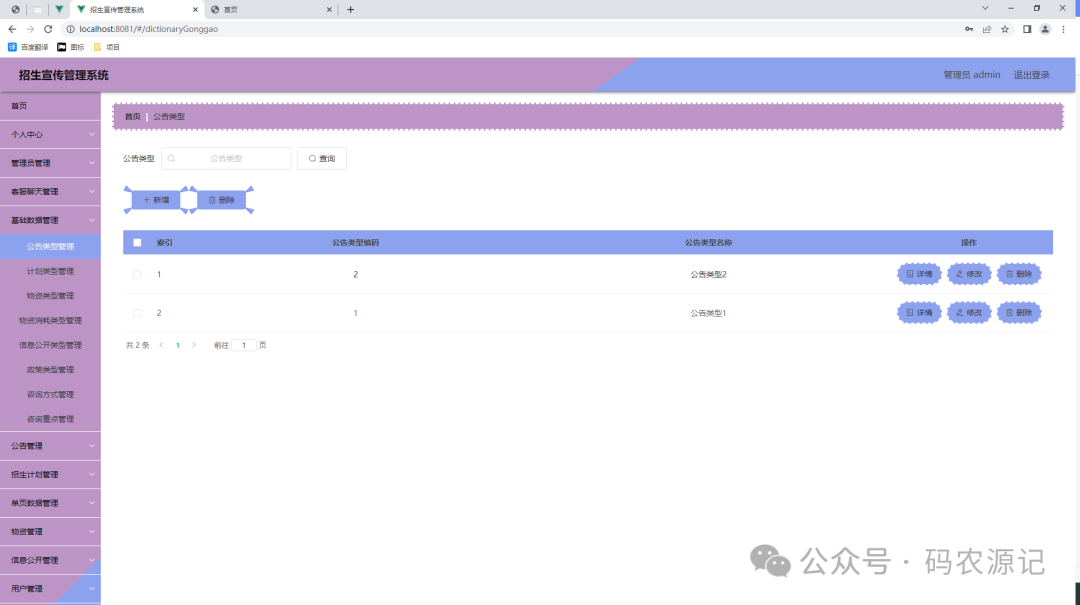
![[数据集][目标检测]智慧交通铁路人员危险行为躺站坐检测数据集VOC+YOLO格式3766张4类别](https://i-blog.csdnimg.cn/direct/1d2d8798e66244b5bc3b5155f59c0590.png)



